- Πώς να Mirror iPhone σε υπολογιστή
- Μετάδοση Android σε Windows
- Αντικατοπτρίστε το iPhone στα Windows
- Ο καθρέφτης οθόνης Samsung δεν λειτουργεί
- Εφαρμογή Mirror για iPhone
- Εφαρμογή Mirror για Android
- Χρησιμοποιήστε το AirServer
- Καθρεφτίστε το iPhone στον υπολογιστή
- Μετάδοση από τηλέφωνο σε υπολογιστή
- Ο καθρέφτης οθόνης iPhone δεν λειτουργεί
- Καθρεφτίστε το iPad σε υπολογιστή
- Καθρέφτης iPhone σε φορητό υπολογιστή
- Ρύθμιση του Screen Mirror στο iPhone
- Mirror iPhone
- Android Mirror σε Mac
Αντικατοπτρίστε το iPad σε MacBook χρησιμοποιώντας λειτουργικές τεχνικές
 Ενημερώθηκε από Λίζα Οου / 28 Ιουνίου 2023 09:15
Ενημερώθηκε από Λίζα Οου / 28 Ιουνίου 2023 09:15Γεια. Χρειάζομαι βοήθεια για να αντιγράψω την οθόνη του iPad μου σε ένα MacBook και οι φίλοι μου συνέστησαν τη λειτουργία κατοπτρισμού οθόνης. Μπορεί κάποιος να με βοηθήσει με τον καθρέφτη οθόνης iPad σε MacBook, ώστε να μπορώ να προβάλλω το περιεχόμενό μου στο iPad σε δύο οθόνες; Ευχαριστώ εκ των προτέρων!
Ο αντικατοπτρισμός της οθόνης της συσκευής σας σε μια άλλη είναι μια τεράστια βοήθεια σε διαφορετικές καταστάσεις. Μπορείτε να χρησιμοποιήσετε τη λειτουργία κατοπτρισμού οθόνης για να παρακολουθήσετε ψυχαγωγία σε μεγαλύτερη οθόνη, όπως ταινίες, σειρές, εκπομπές και άλλα. Έτσι, η εκμάθηση αποτελεσματικών μεθόδων για να γίνει αυτό θα είναι επωφελής με διάφορους τρόπους. Και αυτό το άρθρο έχει απλώς τις πιο χρήσιμες τεχνικές κατοπτρισμού. Επίσης, μπορεί να σας βοηθήσει να εμφανίσετε την παρουσίασή σας, τα έργα σας κ.λπ., πιο καθαρά. Αφού διαβάσετε αυτήν την ανάρτηση, περιμένετε να έχετε αρκετές δεξιότητες και γνώσεις για να αντικατοπτρίσετε σχεδόν οποιοδήποτε τηλέφωνο Android σε έναν υπολογιστή.
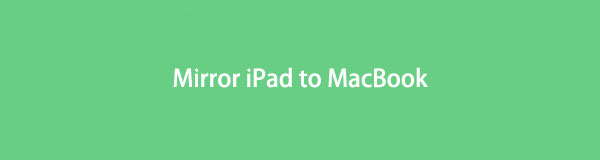

Με το FoneLab Phone Mirror, θα αντικατοπτρίζετε αποτελεσματικά το iPhone ή το Android στον υπολογιστή.
- Σας επιτρέπει να αντικατοπτρίζετε την οθόνη iPhone ή Android σε υπολογιστή.
- Συνδέστε τις συσκευές σας μέσω Wi-Fi, κωδικού QR, κωδικού PIN ή σύνδεσης καλωδίου USB.
- Τραβήξτε στιγμιότυπα οθόνης και καταγράψτε τις δραστηριότητες της οθόνης με ευκολία.

Λίστα οδηγών
Μέρος 1. Αντικατοπτρίστε το iPad σε MacBook χρησιμοποιώντας την ενσωματωμένη λειτουργία
Η ενσωματωμένη δυνατότητα που μπορείτε να χρησιμοποιήσετε για τον καθρέφτη οθόνης ενός iPad σε MacBook είναι το AirPlay. Αυτή η δυνατότητα είναι ένα ασύρματο πρωτόκολλο που σας επιτρέπει να μοιράζεστε το περιεχόμενο του iPad ή του iPhone σας σε τηλεόραση συμβατή με MacBook, Mac, Apple TV και AirPlay. Είναι βολικό στη χρήση, καθώς χρειάζεται μόνο να ενεργοποιήσετε τη λειτουργία Airplay ή screen mirroring στις συσκευές σας και να τις συνδέσετε.
Πλοηγηθείτε στις απλές οδηγίες παρακάτω για να μάθετε πώς να αντικατοπτρίζετε το iPad σε MacBook χρησιμοποιώντας την ενσωματωμένη λειτουργία κατοπτρισμού οθόνης:
Βήμα 1Πριν από οτιδήποτε άλλο, συνδέστε το iPad και το MacBook σας στο ίδιο δίκτυο Wi-Fi. Μετά από αυτό, εισαγάγετε το iPad σας Κέντρο Ελέγχου και πατήστε το Screen Mirroring εικονίδιο για να δείτε τις διαθέσιμες συσκευές για κατοπτρισμό οθόνης.
Βήμα 2Μόλις δείτε το όνομα του MacBook σας, πατήστε το. Στη συνέχεια, θα εμφανιστεί ένας κωδικός AirPlay στην οθόνη του MacBook σας. Πληκτρολογήστε το στο πεδίο κωδικού στο iPad σας και, στη συνέχεια, πατήστε OK για να αντικατοπτρίσετε το περιεχόμενο του iPad σας στο MacBook.
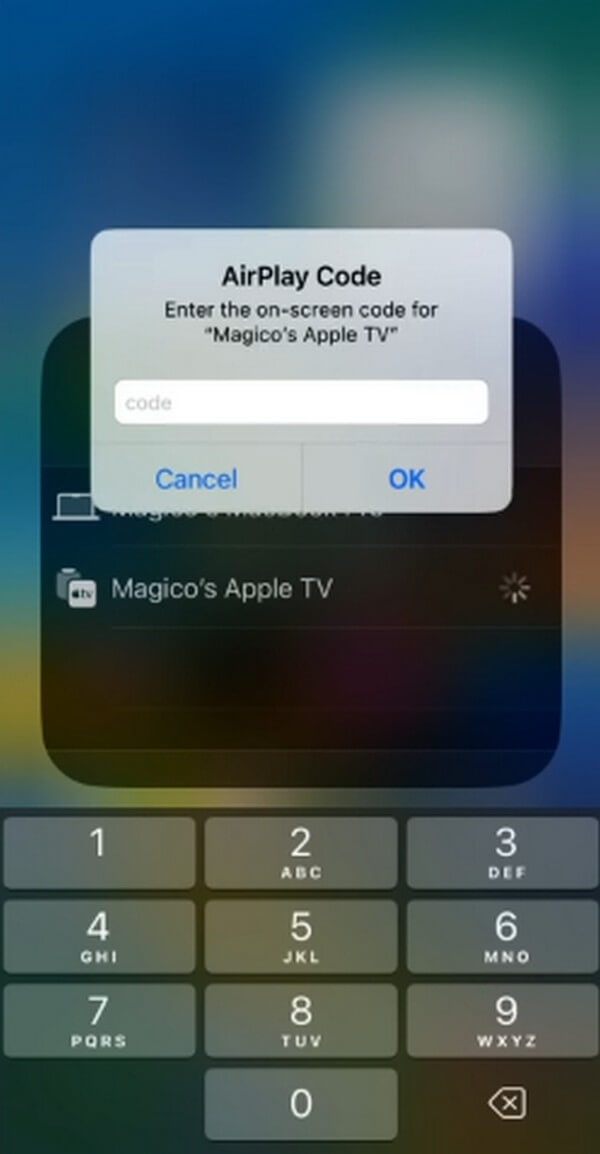
Σημείωση: Το AirPlay είναι διαθέσιμο μόνο σε περιορισμένες συσκευές, κυρίως σε προϊόντα Apple. Επομένως, εάν έχετε μη-Apple ή μη συμβατές συσκευές με το screen mirror, προχωρήστε στα ακόλουθα μέρη αυτού του άρθρου για να ανακαλύψετε πιο ευέλικτες μεθόδους.

Με το FoneLab Phone Mirror, θα αντικατοπτρίζετε αποτελεσματικά το iPhone ή το Android στον υπολογιστή.
- Σας επιτρέπει να αντικατοπτρίζετε την οθόνη iPhone ή Android σε υπολογιστή.
- Συνδέστε τις συσκευές σας μέσω Wi-Fi, κωδικού QR, κωδικού PIN ή σύνδεσης καλωδίου USB.
- Τραβήξτε στιγμιότυπα οθόνης και καταγράψτε τις δραστηριότητες της οθόνης με ευκολία.
Μέρος 2. Αντικατοπτρίστε το iPad σε MacBook με το QuickTime
Το QuickTime είναι ένα ενσωματωμένο πρόγραμμα αναπαραγωγής πολυμέσων Mac με διάφορες δυνατότητες. Είναι κυρίως γνωστό για την αναπαραγωγή αρχείων πολυμέσων, βίντεο εγγραφής και ήχου, και πολλά άλλα. Αλλά πολλοί άνθρωποι δεν γνωρίζουν ότι μεταξύ των λειτουργιών του είναι η ικανότητά του να αντικατοπτρίζει τη συσκευή σας, συμπεριλαμβανομένου ενός iPad και ενός iPhone, στο MacBook σας. Και αυτό είναι δυνατό με τη βοήθεια ενός καλωδίου USB.
Δώστε προσοχή στις παρακάτω οδηγίες προσανατολισμένες στον χρήστη για να αντικατοπτρίσετε το iPad σε MacBook με το διαδικτυακό εργαλείο Wondershare Online Screen Mirror:
Βήμα 1Χρησιμοποιήστε ένα καλώδιο lightning για να συνδέσετε το iPad σας με το MacBook και, στη συνέχεια, προχωρήστε στο Εφαρμογές ντοσιέ. Από εκεί, εντοπίστε την εφαρμογή QuickTime Player και εκκινήστε την στο MacBook σας.
Βήμα 2Στη συνέχεια, κάντε κλικ στο Αρχεία καρτέλα στην επάνω οθόνη του MacBook σας. Όταν εμφανιστεί το αναπτυσσόμενο μενού, επιλέξτε Νέα εγγραφή ταινιών από τη λίστα και το παράθυρο QuickTime Player θα εμφανιστεί στην οθόνη.
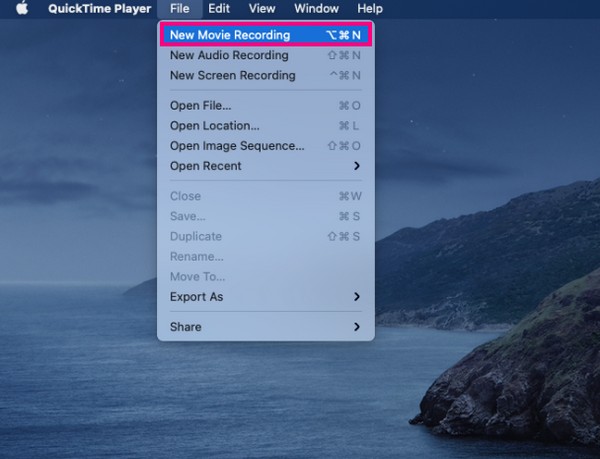
Βήμα 3Στη συνέχεια, θα δείτε το εικονίδιο εγγραφής στη μέση της διεπαφής QuickTime και ένα κάτω βέλος βρίσκεται δίπλα του. Πατήστε το βέλος για να εμφανιστούν οι διαθέσιμες συσκευές στο αναδυόμενο μενού. Από εκεί, επιλέξτε το δικό σας Όνομα iPad για να αντικατοπτρίζει την οθόνη του στο MacBook σας.
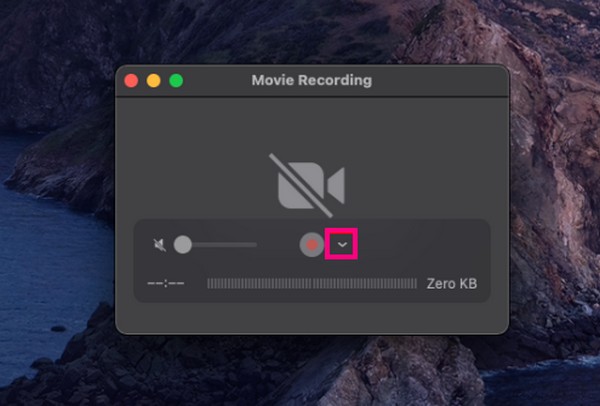
Εάν το MacBook δεν εμφανίζεται στις διαθέσιμες συσκευές, δοκιμάστε να αποσυνδέσετε τη συσκευή σας και να την επανασυνδέσετε με το καλώδιο USB. Βεβαιωθείτε ότι και τα δύο άκρα είναι σωστά συνδεδεμένα στις θύρες ώστε το MacBook να αναγνωρίζει το iPad σας.
Μέρος 3. Συμβουλή μπόνους - FoneLab Phone Mirror
Εν τω μεταξύ, μπορείτε να χρησιμοποιήσετε το Καθρέφτης τηλεφώνου FoneLab προγραμματίστε εάν έχετε άλλες συσκευές εκτός από τα προϊόντα της Apple. Αντιγράφει την οθόνη σας Android, iPad και iPhone σε έναν υπολογιστή με Windows, επομένως είναι επίσης εντάξει αν δεν έχετε macOS. Αυτό το πρόγραμμα mirroring σάς επιτρέπει να προβάλλετε γρήγορα το περιεχόμενο του τηλεφώνου σας στον υπολογιστή χωρίς περίπλοκες διαδικασίες και απαιτήσεις, ειδικά με τις επιλογές σύνδεσης που παρέχει. Σίγουρα δεν θα δυσκολευτείτε να συνδέσετε τις συσκευές σας χρησιμοποιώντας αυτό το πρόγραμμα. Επιπλέον, προσφέρει πλεονεκτήματα που κάνουν τη διαδικασία κατοπτρισμού πιο ευχάριστη.

Με το FoneLab Phone Mirror, θα αντικατοπτρίζετε αποτελεσματικά το iPhone ή το Android στον υπολογιστή.
- Σας επιτρέπει να αντικατοπτρίζετε την οθόνη iPhone ή Android σε υπολογιστή.
- Συνδέστε τις συσκευές σας μέσω Wi-Fi, κωδικού QR, κωδικού PIN ή σύνδεσης καλωδίου USB.
- Τραβήξτε στιγμιότυπα οθόνης και καταγράψτε τις δραστηριότητες της οθόνης με ευκολία.
Αναφέρετε τα αβίαστα βήματα από κάτω ως παράδειγμα για το πώς να αντικατοπτρίζετε το iPad με Καθρέφτης τηλεφώνου FoneLab:
Βήμα 1Ασφαλίστε ένα αντίγραφο ενός αρχείου FoneLab Phone Mirror με το Δωρεάν κατέβασμα κουμπί στην κάτω αριστερή ενότητα της επίσημης ιστοσελίδας της. Μετά από αυτό, ανοίξτε το αρχείο και επιτρέψτε στο εργαλείο κατοπτρισμού να κάνει αλλαγές στη συσκευή σας όταν σας ζητηθεί. Όταν το παράθυρο του προγράμματος εμφανίσει την έναρξη της διαδικασίας εγκατάστασης, προχωρήστε αμέσως και περιμένετε να ολοκληρωθεί σε λιγότερο από ένα λεπτό. Όταν τελειώσετε, ξεκινήστε το πρόγραμμα στον υπολογιστή σας.
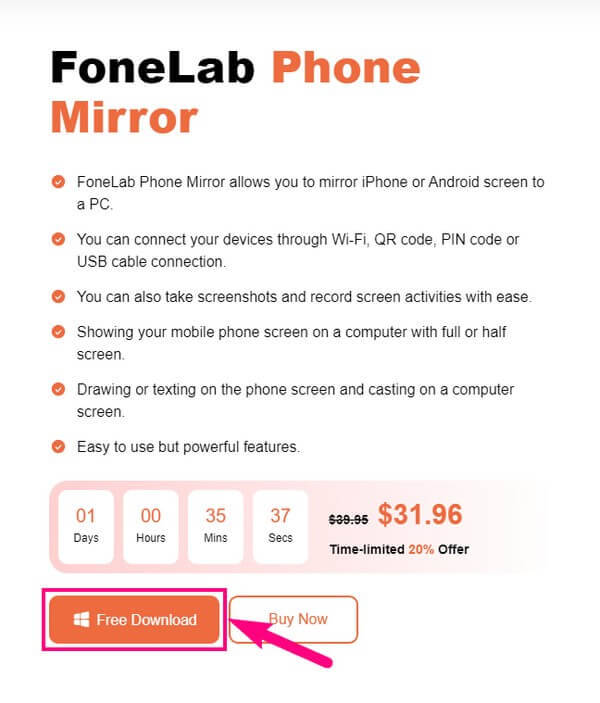
Βήμα 2Θα σας δοθούν δύο επιλογές κατοπτρισμού στην κύρια διεπαφή του FoneLab Phone Mirror. Στο αριστερό πλαίσιο είναι το iOS Mirror χαρακτηριστικό. Κάντε κλικ σε αυτό εάν η συσκευή που θέλετε να αντικατοπτρίσετε είναι iPhone ή iPhone. Εν τω μεταξύ, στο δεξί πλαίσιο βρίσκεται το Android Mirror. Επιλέξτε εάν η συσκευή σας είναι τηλέφωνο Android, όπως Sony, Motorola, Samsung, Xiaomi, HUAWEI, OnePlus κ.λπ. Η επιλογή από αυτούς τους τύπους συσκευών θα σας οδηγήσει στην ακόλουθη διεπαφή.
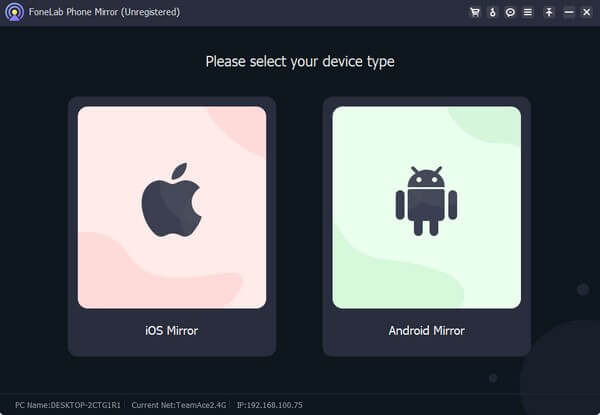
Βήμα 3Εάν έχετε επιλέξει το Android Mirror, μπορείτε να επιλέξετε από το USB ή το Wi-Fi για να συνδέσετε τη συσκευή σας με το πρόγραμμα. Και σύμφωνα με τη μέθοδο σύνδεσης WiFi, μπορείτε να συνδεθείτε μέσω εντοπισμού, PIN ή κωδικού QR. Από την άλλη πλευρά, το iOS Mirror σας επιτρέπει να συνδεθείτε μέσω Wi-Fi. Ανοίξτε το iPad σας Κέντρο Ελέγχου σύροντας από το επάνω μέρος της οθόνης σας και, στη συνέχεια, πατήστε τη λειτουργία Screen Mirroring. Στη συνέχεια, επιλέξτε Καθρέφτης τηλεφώνου FoneLab όταν εμφανιστούν οι διαθέσιμες συσκευές για κατοπτρισμό οθόνης.
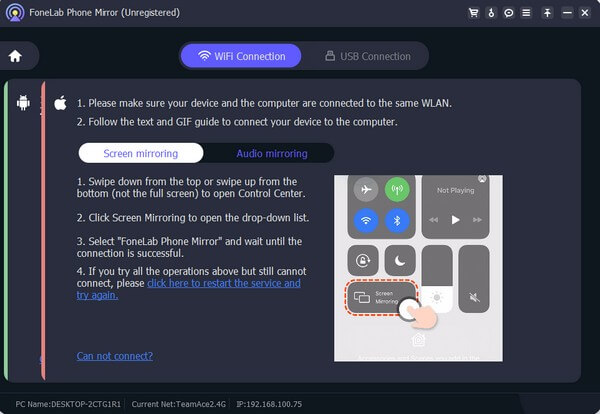
Βήμα 4Αναμένετε να φορτώσει η διαδικασία για δευτερόλεπτα πριν εμφανιστεί επίσημα η οθόνη της συσκευής σας στη διεπαφή προγράμματος του υπολογιστή σας. Στη συνέχεια, διαχειριστείτε τις επιλογές και τις δυνατότητες που παρέχονται από το πρόγραμμα. Εάν κάνετε κλικ στο τριών τελείων εικονίδιο στις μεσαίες επιλογές της διεπαφής, θα δείτε άλλα προτεινόμενα εργαλεία που θα σας βοηθήσουν με τα προβλήματα της συσκευής σας. Ένα από αυτά είναι μια συσκευή εγγραφής οθόνης βίντεο που σας επιτρέπει να τεκμηριώσετε τις δραστηριότητες στην οθόνη του υπολογιστή ή της συσκευής σας.
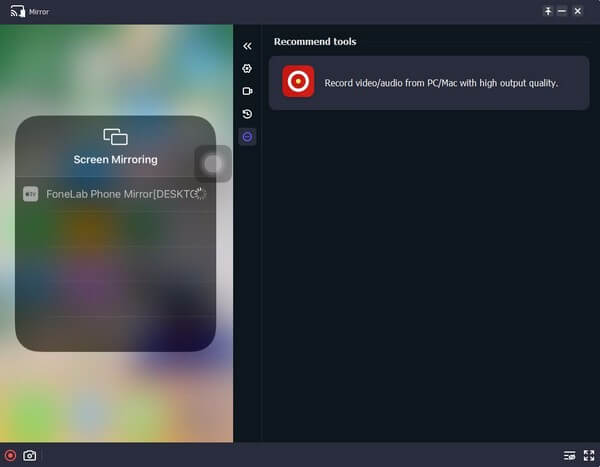
Μέρος 4. Συχνές ερωτήσεις σχετικά με τον αντικατοπτρισμό ενός iPad σε ένα MacBook
1. Γιατί η οθόνη του iPad μου δεν μπορεί να αντικατοπτρίζει το MacBook μου;
Μπορεί να οφείλεται στην απόσταση των συσκευών σας. Δεδομένου ότι τόσο το MacBook όσο και το iPad υποστηρίζουν AirPlay, δεν θα πρέπει να υπάρχει πρόβλημα με τη συμβατότητα. Αλλά όταν επεξεργάζεστε τη λειτουργία κατοπτρισμού οθόνης, πρέπει να βεβαιωθείτε ότι οι συσκευές σας βρίσκονται σε κοντινή απόσταση, επιτρέποντάς τους να ανιχνεύουν η μία την παρουσία της άλλης.
2. Έχουν όλα τα MacBook AirPlay;
Ναι, έχουν. Σχεδόν, αν όχι όλα, τα προϊόντα της Apple, όπως MacBook, iPhone, iPad και άλλα, υποστηρίζουν το AirPlay για την αντιγραφή μιας οθόνης σε άλλη.
Αυτό είναι για τις πιο χρήσιμες τεχνικές αντικατοπτρισμού οθόνης από ένα iPad σε ένα MacBook. Θα βρείτε περισσότερες γνώσεις και λύσεις σε αυτό το πρόβλημα όταν επισκεφθείτε το Καθρέφτης τηλεφώνου FoneLab ιστοσελίδα.

Με το FoneLab Phone Mirror, θα αντικατοπτρίζετε αποτελεσματικά το iPhone ή το Android στον υπολογιστή.
- Σας επιτρέπει να αντικατοπτρίζετε την οθόνη iPhone ή Android σε υπολογιστή.
- Συνδέστε τις συσκευές σας μέσω Wi-Fi, κωδικού QR, κωδικού PIN ή σύνδεσης καλωδίου USB.
- Τραβήξτε στιγμιότυπα οθόνης και καταγράψτε τις δραστηριότητες της οθόνης με ευκολία.
